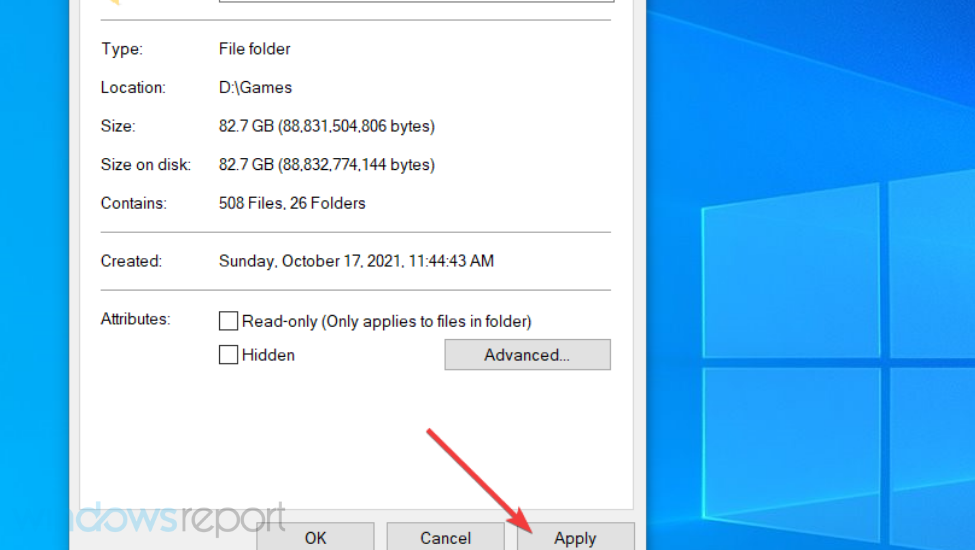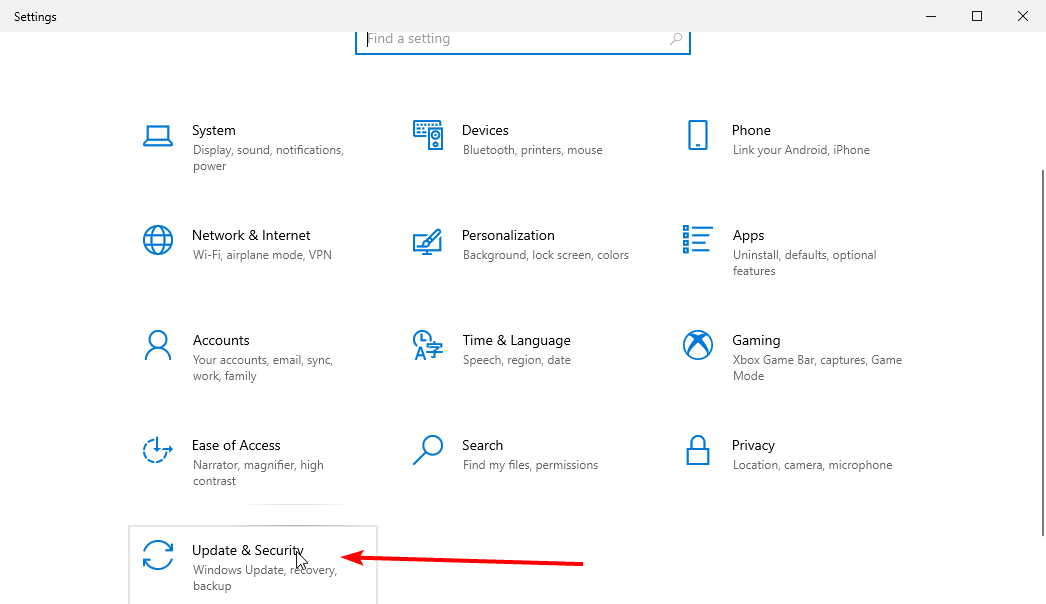Diese Software hält Ihre Treiber am Laufen und schützt Sie so vor gängigen Computerfehlern und Hardwarefehlern. Überprüfen Sie jetzt alle Ihre Treiber in 3 einfachen Schritten:
- DriverFix herunterladen (verifizierte Download-Datei).
- Klicken Scan starten um alle problematischen Treiber zu finden.
- Klicken Treiber aktualisieren um neue Versionen zu erhalten und Systemstörungen zu vermeiden.
- DriverFix wurde heruntergeladen von 0 Leser in diesem Monat.
Wir hatten kürzlich einen Fix-Artikel veröffentlicht, um den Silver Wolf-Fehler auf Xbox-Konsolen zu beheben, der einige Probleme mit dem Call of Duty Black OPS 4-Spiel auf der Xbox verursachte. Ein weiterer Fehler, der die Benutzer von Call of Duty Black Ops 4 gestört hat, ist der Bravo-Code 381 Orange Wolf.
Der Fehlercode bravo 381 orange wolf erscheint immer dann, wenn die Xbox-Benutzer versuchen, Black OP4 auf ihrer Konsole zu starten. Das Spiel wirft den Benutzer einfach raus und zeigt den Fehler an. Wenn Sie auch dieser Fehler beunruhigt, sind Sie nicht allein. Hier ist, was ein Benutzer dazu auf der. sagte
offizieller Subreddit.Bitte helfen Sie!
Fehlercode: Bravo 381 Oranger Wolf. Habe versucht den Support zu kontaktieren und kann niemanden erreichen. Ich habe viele Leute gesehen, die Probleme hatten. Habe das Spiel heute (23.11.18) gekauft und alles heruntergeladen. Konnte kurz Blackout spielen und jetzt ist alles gesperrt?
Lesen Sie unten, um herauszufinden, wie Sie dies lösen können.
So beheben Sie den Xbox-Fehlercode Orange Wolf auf der Xbox
1. Überprüfen Sie den Xbox Live-Status

Stellen Sie vor dem Anwenden eines der in diesem Artikel aufgeführten Fixes sicher, dass alle Dienste und Apps auf der Xbox-Seite ordnungsgemäß ausgeführt werden. Sie können den Xbox Live-Status auf dem Offizielle Seite. Wenn alles grün ist, bedeutet dies, dass der Fehler nicht am Xbox Live-Ende liegt.
2. Konsole auf Werkseinstellungen zurücksetzen
- Drücken Sie auf dem Xbox-Startbildschirm die Xbox Taste, um die Anleitung zu öffnen.
- Gehe jetzt zu System und wählen Sie Die Einstellungen.
- Wählen System und dann Konsoleninfo.
- Wählen Konsole zurücksetzen Möglichkeit.

- Auf der Konsole zurücksetzen? Bildschirm haben Sie zwei Möglichkeiten.
Alles zurücksetzen und entfernen – Diese Option setzt die Konsole auf die Werkseinstellungen zurück. Entfernen Sie aber auch alle Benutzerdaten, gespeicherten Spiele, Einstellungen, Heim-Xbox-Verknüpfungen und alle Spiele und Apps. Sie sollten dies nur als letzten Ausweg verwenden und wenn die zweite Option nicht funktioniert. - Meine Spiele und Apps zurücksetzen und behalten – Dies ist die erste Option, die Sie auswählen sollten, um den Orange-Wolf-Fehler zu beheben. Diese Option setzt das Betriebssystem zurück und löscht alle beschädigten Daten, hält jedoch alle Spieldaten, persönlichen Dateien und installierten Spiele und Apps intakt.
- Wählen "Meine Spiele und Apps zurücksetzen und behalten“ und bestätigen Sie die Aktion, wenn Sie dazu aufgefordert werden.
- Jetzt beginnt die Xbox damit, die Konsole auf die Werkseinstellungen zurückzusetzen.
- Folgen Sie nach dem Zurücksetzen dem Assistenten, um das Xbox-Setup abzuschließen.
- Melden Sie sich mit Ihrem Xbox Live-Konto an und Sie sollten das Spiel ohne Fehler spielen können.
Obwohl das Zurücksetzen der Konsole die letzte empfohlene Option ist, haben viele Benutzer berichtet, dass das Zurücksetzen Die Konsole hat das Problem auf ihrer Xbox und den Fehler Orange Wolf für Call of Duty Black behoben resolved Ops.
Wir haben ausführlich über Xbox Multiplayer-Probleme geschrieben. Weitere Informationen finden Sie in diesen Anleitungen.
3. Verwenden Sie einen mobilen Hotspot
- Schließen Sie den Call of Duty-Bildschirm, wenn Sie ihn auf Ihrer Xbox ausführen.
- Schalten Sie den mobilen Hotspot auf Ihrem Smartphone ein.
- Verbinden Sie Ihre Xbox mit dem Hotspot.

- Starten Sie Call of Duty Black OPs4 und öffnen Sie das Multiscreen-Fenster.
- Das Spiel verlassen.
- Trennen Sie nun die Verbindung und verbinden Sie sich mit Ihrem regulären WiFi / Wired-Netzwerk.
- Starten Sie das Spiel neu und prüfen Sie, ob der Fehler behoben ist.
3. Nach Update suchen / Spiel neu installieren
- Falls noch nicht geschehen, überprüfe, ob für das Spiel ein neues Update verfügbar ist. Falls dies ein weit verbreitetes Problem ist, können Entwickler ein Update veröffentlichen, um das Problem zu beheben.
- Wenn keine Updates verfügbar sind, können Sie versuchen, das Spiel zu deinstallieren und erneut zu installieren. Bei einigen Benutzern hat die Neuinstallation des Spiels den Fehler behoben.

- Kontaktieren Sie die Spieleentwickler über Twitter. Wenn Sie gefragt werden, stellen Sie sicher, dass Sie eine Verbindung mit mehr als 5 Mbit / s haben und den Cache geleert haben, aber das Problem besteht weiterhin.
VERWANDTE GESCHICHTEN, DIE SIE MÖGEN:
- Die 3 besten Browser zum Spielen von ROBLOX unter Windows 10 im Jahr 2019
- Top 5 VPN für Roblox, um die Beschränkungen in Ihrem Land zu umgehen
- Roblox funktioniert nicht in Google Chrome? So beheben Sie das Problem